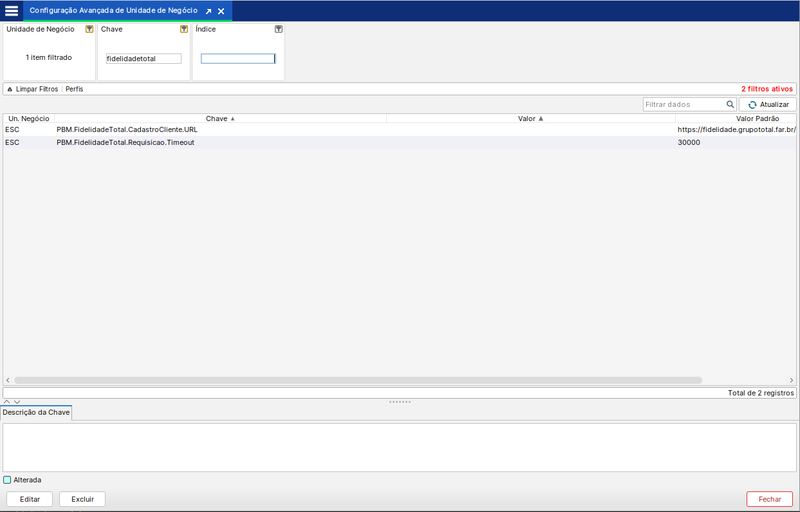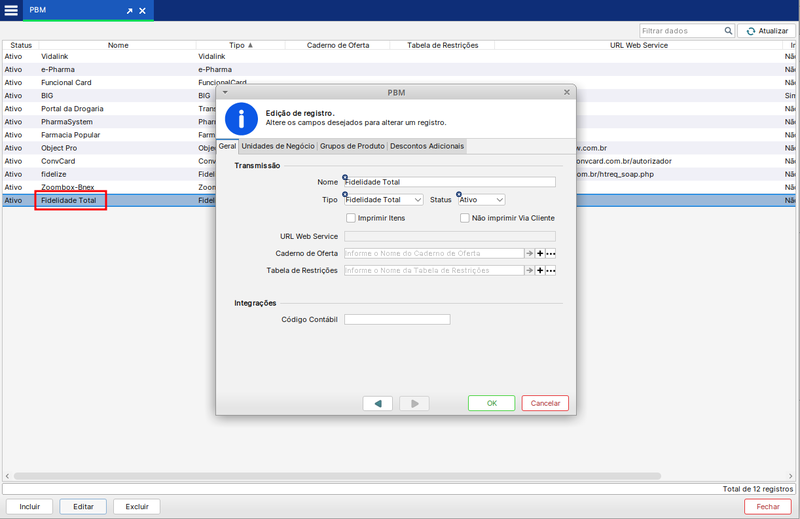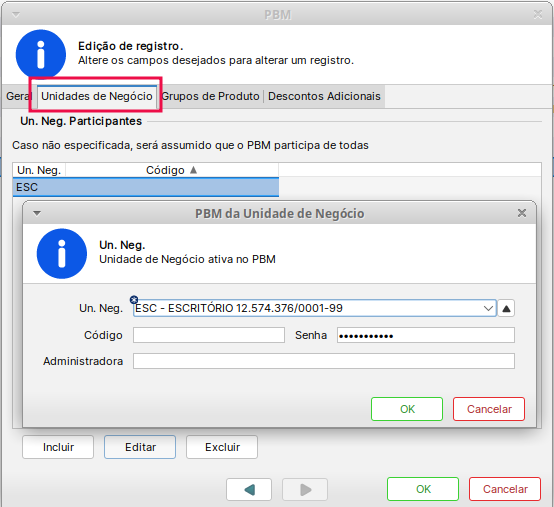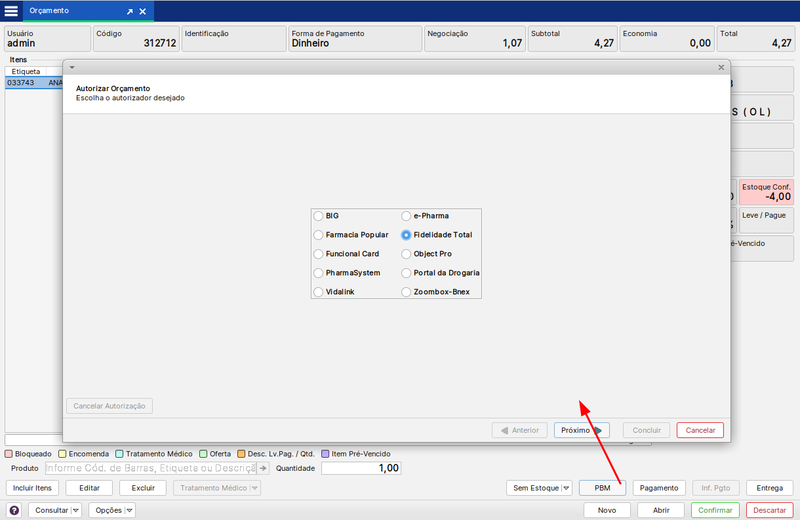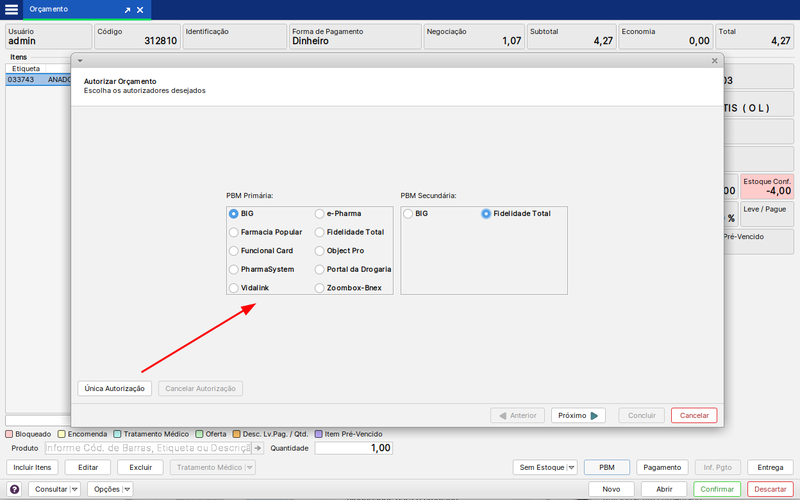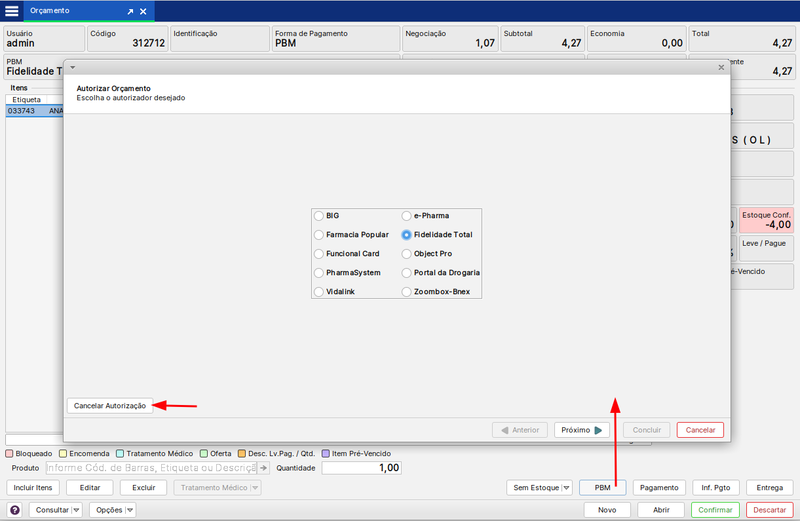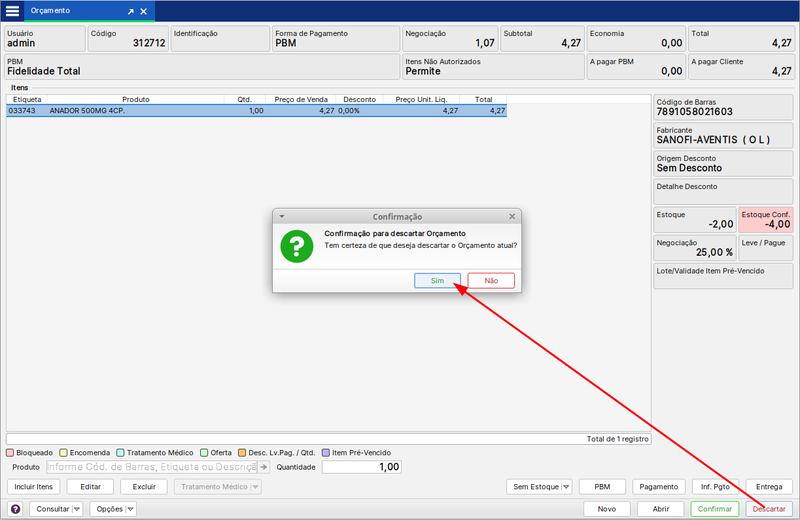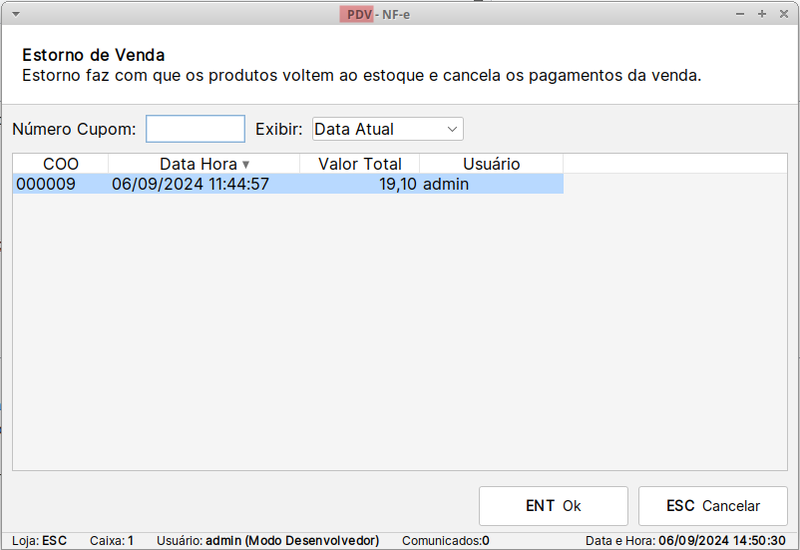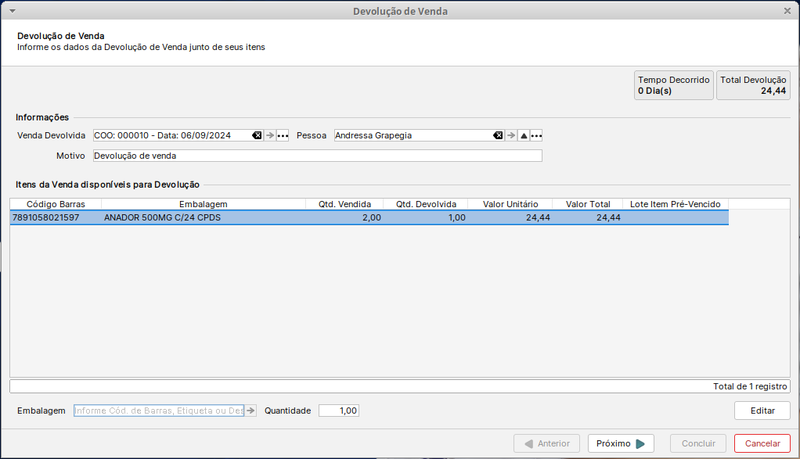Mudanças entre as edições de "A7Pharma:Integração Fidelidade Total"
| Linha 37: | Linha 37: | ||
** No campo Tipo selecionar Fidelidade Total; | ** No campo Tipo selecionar Fidelidade Total; | ||
** No campo Status manter selecionada a opção Ativo; | ** No campo Status manter selecionada a opção Ativo; | ||
| + | ** No campo URL Web Service informar https://etprice.totaltech.dev.br/; | ||
* Guia Unidades de Negócio: | * Guia Unidades de Negócio: | ||
** Clicar no botão Incluir; | ** Clicar no botão Incluir; | ||
Edição das 08h35min de 5 de dezembro de 2024
Problema / Pergunta
Como configurar e utilizar a Integração Fidelidade Total.
Ambiente
A7Pharma
Solução / Resposta
A rede Fidelidade Total está desenvolvendo a sua própria API para realizar a fidelização durante as vendas (Total Price), com isso veio a necessidade de integrar o sistema A7 Pharma a essa nova API da Fidelidade Total.
O sistema TotalPrice é uma solução inovadora e abrangente desenvolvida com o objetivo de revolucionar a forma como as empresas precificam seus produtos e serviços (PBM), ao mesmo tempo em que fortalecem o relacionamento e a fidelização dos clientes (Fidelidade e Convênio). Essa plataforma oferece uma abordagem única que combina estratégias de precificação inteligente com programas de fidelização personalizados, proporcionando benefícios tanto para as empresas quanto para os consumidores.
Configurações Avançadas da Unidade de Negócio
Para utilizar a integração com a Fidelidade Total é necessário realizar as seguintes configurações na interface Configurações Avançadas da Unidade de Negócio:
| Chave | Descrição |
| PBM.FidelidadeTotal.Requisicao.Timeout | Define o tempo (em ms) limite para aguardar a resposta da requisição ao WebService do PBM Fidelidade Total. O tempo padrão é 30000 (30 s). |
| PBM.FidelidadeTotal.CadastroCliente.URL | Endereço de URL referente ao portal de cadastro de clientes no PBM Fidelidade Total.
Este endereço será utilizado para abrir o portal de cadastro de clientes ao clicar no botão 'Portal Cadastro - Fidelidade Total' existente na tela de identificação do cliente no PBM Fidelidade Total no processo de autorização do PBM. |
Cadastro de PBM
Para utilizar a Fidelidade Total é necessário cadastrar a mesma como um PBM.
- Acessar a interface Venda > Cadastro > PBM > PBM;
- Clicar no Incluir;
- Guia Geral:
- No campo Nome inserir Fidelidade Total;
- No campo Tipo selecionar Fidelidade Total;
- No campo Status manter selecionada a opção Ativo;
- No campo URL Web Service informar https://etprice.totaltech.dev.br/;
- Guia Unidades de Negócio:
- Clicar no botão Incluir;
- No campo Un. Neg. selecione a unidade de negócio que está sendo configurada;
- No campo Senha informe a senha para autenticação no WebService do PBM Fidelidade Total fornecida pelo Grupo Drogaria Total;
- Clicar no botão OK para gravar a inclusão;
Pré-Autorização no Orçamento com apenas uma PBM
Para realizar uma pré-autorização para o PBM Fidelidade Total é necessário:
- Acessar Venda > Orçamento > Novo Orçamento;
- Clicar no botão Novo;
- Inserir os itens da venda;
- Clicar no botão PBM;
- Selecionar Fidelidade Total;
- Clicar no botão Próximo;
- Caso queira informar o CPF do cliente para identificação do mesmo no PBM.
- Clicar no botão Concluir;
- Clicar no botão Confirmar;
Pré-Autorização no Orçamento com PBM Secundária
Para realizar uma pré-autorização com PBM secundária para o PBM Fidelidade Total é necessário:
- Acessar Venda > Orçamento > Novo Orçamento;
- Clicar no botão Novo;
- Inserir os itens da venda;
- Clicar no botão PBM;
- Clicar no botão Segunda Autorização;
- Selecionar as duas PBMs (primária e secundária) sendo uma delas a Fidelidade Total;
- Clicar no botão Próximo;
- O A7Pharma vai solicitar as informações referentes as duas PBMs;
- Para a Fidelidade Total informar o CPF do cliente para identificação do mesmo no PBM.
- Clicar no botão Concluir;
- Clicar no botão Confirmar;
Cancelamento de Pré-Autorização
O cancelamento da pré-autorização pode ser realizado de duas maneiras:
- Primeira maneira:
- Acessar Venda > Orçamento > Novo Orçamento;
- Clicar no botão Novo;
- Inserir os itens da venda;
- Clicar no botão PBM;
- Selecionar Fidelidade Total;
- Clicar no botão Próximo;
- Caso queira informar o CPF do cliente para identificação do mesmo no PBM.
- OBS.: Essa informação do CPF não é obrigatória para este PBM;
- Clicar no botão Concluir;
- Clicar novamente no botão PBM;
- Clicar no botão Cancelar Autorização;
- Neste momento será realizado o cancelamento da autorização;
- Segunda maneira:
- Acessar Venda > Orçamento > Novo Orçamento;
- Clicar no botão Novo;
- Inserir os itens da venda;
- Clicar no botão PBM;
- Selecionar Fidelidade Total;
- Clicar no botão Próximo;
- Caso queira informar o CPF do cliente para identificação do mesmo no PBM.
- OBS.: Essa informação do CPF não é obrigatória para este PBM;
- Clicar no botão Concluir;
- Clicar no botão Descartar;
- Ao clicar neste botão o orçamento será descartado e a autorização será cancelada.
Estorno de Venda
Para realizar o estorno de uma venda com PBM Fidelidade Total basta:
- Acessar o PDV;
- Clicar no botão Estornar Venda;
- Localizar e selecionar a venda a ser estornada;
- Clicar no botão OK;
- No campo Motivo escrever o motivo do estorno;
- Clicar no botão OK confirmando;
Devolução de Venda
Para realizar a devolução de uma venda com PBM Fidelidade Total basta:
- Acessar Venda > Devolução de Venda > Efetuar Devolução de Venda;
- No campo Venda Devolvida selecione a venda que deseja devolver;
- No campo Motivo informar o motivo do estorno;
- No campo Embalagem selecionar a embalagem a ser devolvida;
- Clicar no botão Próximo;
- Clicar no botão Concluir;
Palavras-Chave
Integração, Fidelidade, Total, Venda, PBM, Devolução, Estorno, Autorização, Secundária